热门标签
热门文章
- 1【PaddleOCR入门】二、配置文件说明_paddleocr 接收文件流参数
- 2测试开发 or 开发 ...
- 3python四川成都购物店铺数据可视化大屏全屏系统设计与实现(django框架)
- 4对抗攻击Adversarial Attack_bim adversarial examples in the physical world
- 5ChatGLM-6B的安装和使用最全面细节讲解_chatglm6b使用
- 6Ubuntu20.04安装Nvidia显卡驱动、CUDA11.5、cuDNN8.3、Anaconda及Tensorflow-GPU版本详细图文操作教程_ubuntu20.04下载anaconda,cuda11.5
- 7java基于ssm风顺农场供销一体系统-农产品销售_java农产品管理系统软件的功能有哪六大模块组成
- 8软考高级-系统架构师-软件架构设计_软考高级 系统架构设计师
- 9通过TF-IDF算法实现对运维告警信息特征提取_tf-idf实现
- 10Transformer小结_基于transformer的nlp特征提取
当前位置: article > 正文
iOS APP更新版本打包上线 (iOS开发篇)_ios signing debug
作者:Gausst松鼠会 | 2024-03-26 03:21:57
赞
踩
ios signing debug
一,项目打包部分:
1. 将你在开发者账号中下载的发布证书(或者从钥匙串中导出的p12文件)和描述文件分别双击进行安装。
(关于证书安装真的很费劲,其中P12文件要用开发者账号本机器才能获取到带密钥的证书,更具体请查阅其他相关资料)
2. 然后打开xcode,点击最顶部左侧有蓝色图标的工程, 然后出现如下界面;请将signing、Signing(Debug)、Signing(Release)中的Provisioning Profile全部切换为生产证书。
(如果报错,表示你选择的描述文件和工程不匹配,这时需要重新确认一下描述文件和发布证书的正确性然后重新选择。)
3. 如果项目不支持横屏需要把下面的Landscape Left和 Landscape Right前面的勾去掉。
3.1 注意一点点:
如图所示的Version为版本号肯定知道怎么填哈 关于 Build号是在上传到苹果商店构建版本时需要识别的,特别要注意的是同一个版本打包多次去构建版本时 build不能重复 否则构建时无法识别。(如1.2版本 构建第一次时build可以是1;但如果1.2版本又因为某些原因需要重新打包 那么build号就必须更改 可以是2 以此类推)
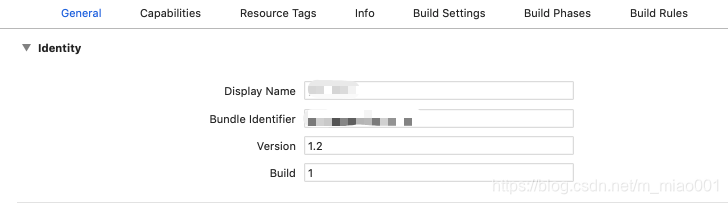
4. 选择Generic iOS Device这一项(或者真机),这里必须选这样选择,否则不能打包(模拟器下不能打包)。
5. 将debug模式切换成release模式,具体如何切换如下:product-->Scheme-->Edit Scheme-->Build Configuration(debug-->release)。
6.Archive之前command + k一下对缓存做一下清理.然后点击Archive(大概需要几分钟)
然后自动出现下图:
声明:本文内容由网友自发贡献,不代表【wpsshop博客】立场,版权归原作者所有,本站不承担相应法律责任。如您发现有侵权的内容,请联系我们。转载请注明出处:https://www.wpsshop.cn/w/Gausst松鼠会/article/detail/314348
推荐阅读
相关标签


